Bu rehberde size oldukça hızlı ve oldukça şık saçlar nasıl oluşturulur göstereceğim.
Adım 1
Bunun için fırça'yı alıp boyutu 0,25'e ve rengi kumrala ayarlıyorum. Şimdi saçları boyuyorum.
Ancak, (1) olursa, renk alanı istemediğimi belirlemem gerekiyor (2), o zaman uygun olur.
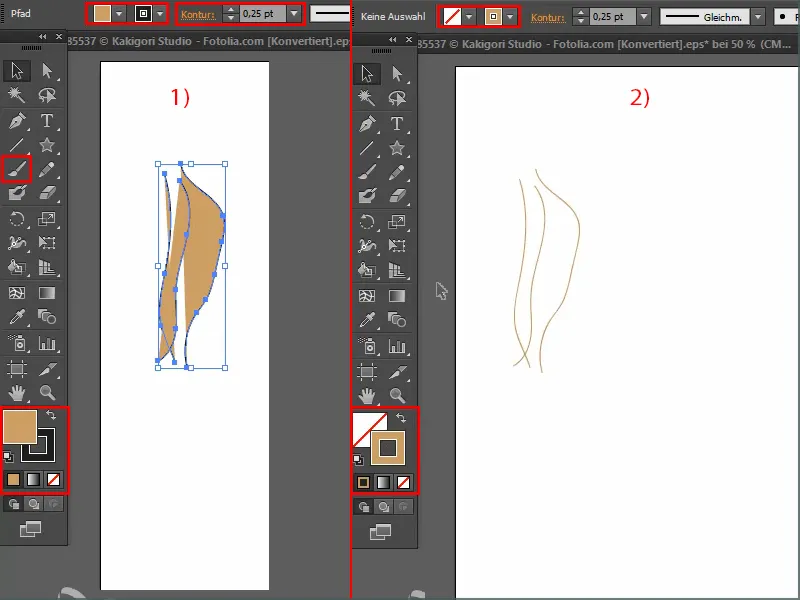
Adım 2
Biraz zoom yapın ve istediğiniz gibi boyayın. Üstte saçları biraz toplarsanız daha iyidir.
Arada bir daha koyu renk bir ton alır ve birkaç tutam yaparım, sonra tekrar daha koyu bir renk ve birkaç daha tutam yaparım, ta ki gerçekten hoş görünene kadar.
Ve bu şimdi temel tabanım oldu.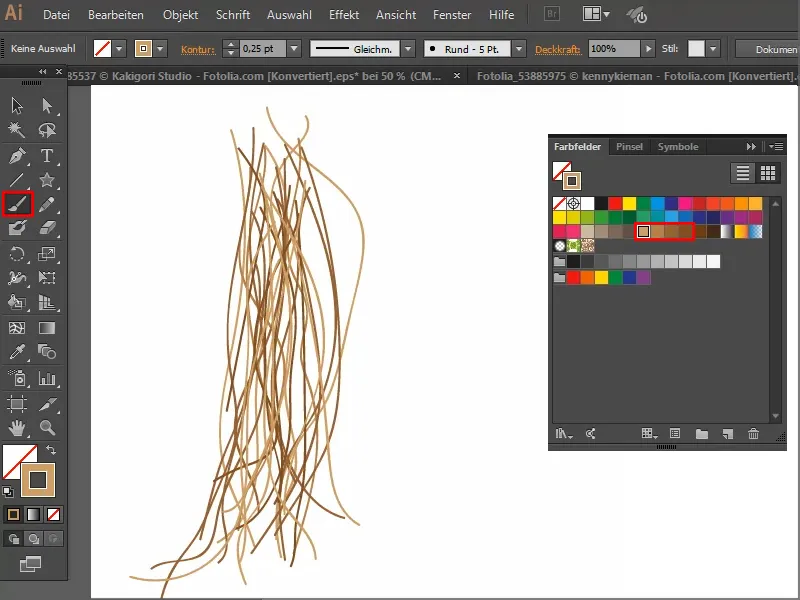
Adım 3
Üst kısmın biraz daha toplanması için Doğrudan Seçim Aracı'nı seçip Ktrl+Alt+J ile gruplarım veya ortalama hesaplarım.
Tamam öğesine tıklarsam üst kısım bir yumak haline gelecek.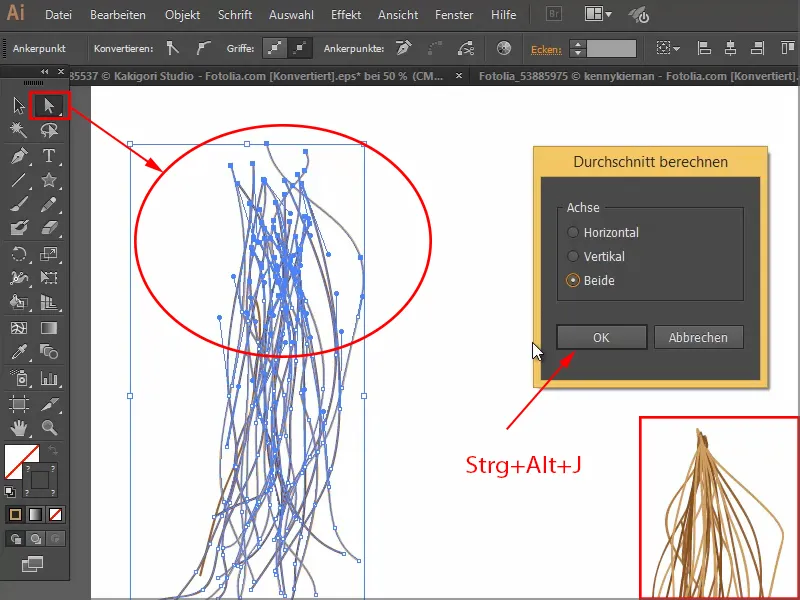
Adım 4
Şimdi bu işi Eğritme Aracı ile hareketlendirebilirim. Hiçbir sorun değil.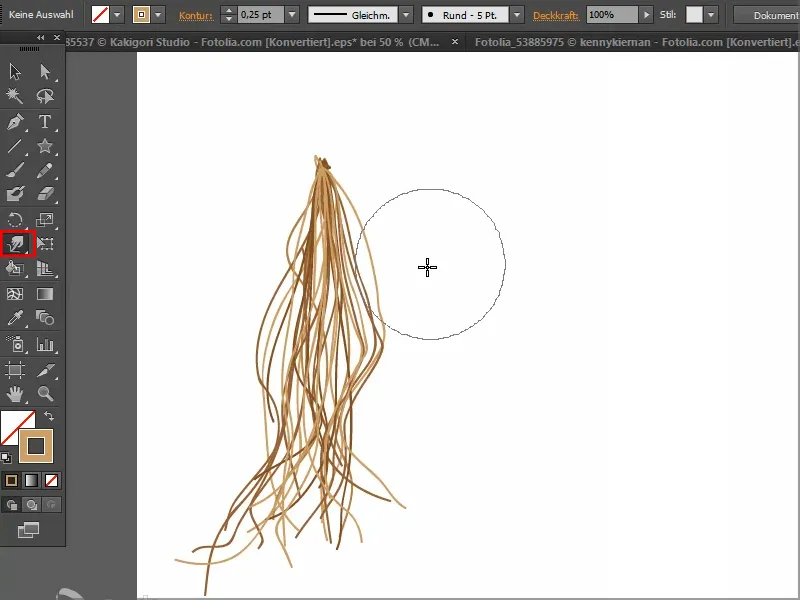
Adım 5
Şimdi fırça bölmesine gidip yeni bir fırça oluşturuyorum.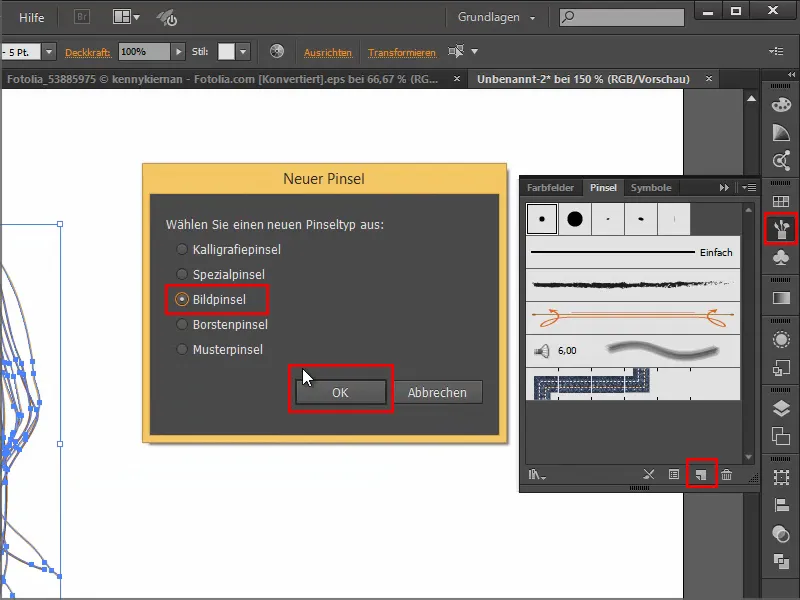
Şimdi Resim Fırçası Seçenekleri karşınıza geliyor. Buradan yönü zaten görebilirsiniz: Üstte saç başlangıcı, altta ise sonuç.
Burada daha fazla ayar yapabilirim, ancak şu anda yapmak istemiyorum. Bu yüzden sadece Tamam ile onaylıyorum.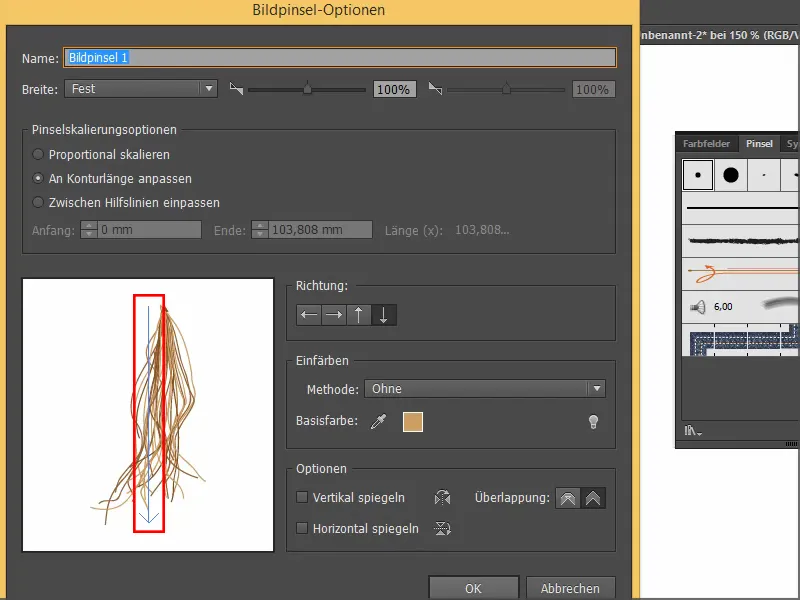
Adım 6
Sonra fırçayla boyayarak ve çok hızlı bir şekilde harika saçlar elde ediyorum.
Tabii ki kenarlık boyutunu istediğim zaman ayarlayabilirim. Biraz daha tutam tutam olmasını isterim, bu yüzden kenarlığı 0,25 pt olarak ayarlarım.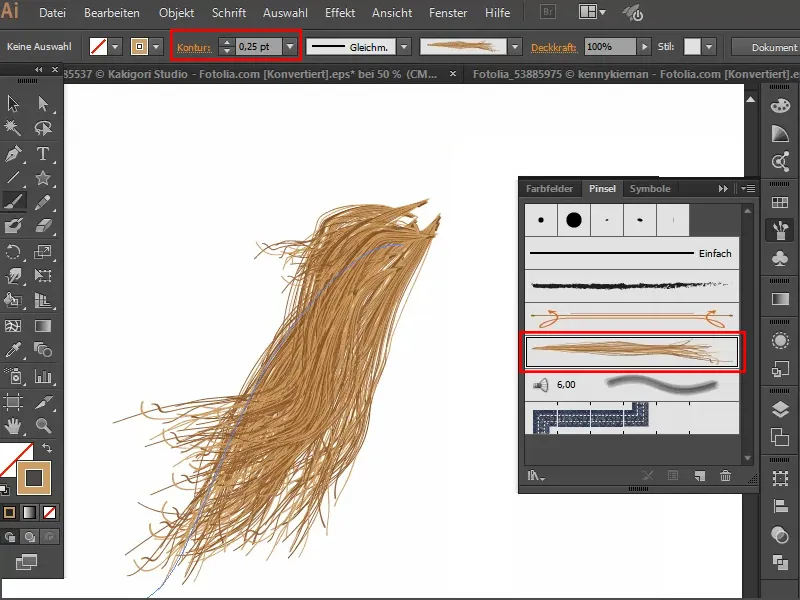
Adım 7
Bunu her yerde kullanabilirim.
Birkaç saç seçer, kopyalar ve örnek resme yapıştırırım. Böylece fırçamız hemen fırça bölmesinde olur..webp?tutkfid=70789)
Adım 8
Kenarlığı biraz büyütür ve ihtiyacınız olan saçları boyarsanız, çok şık bir saç modeli yapmış olursunuz.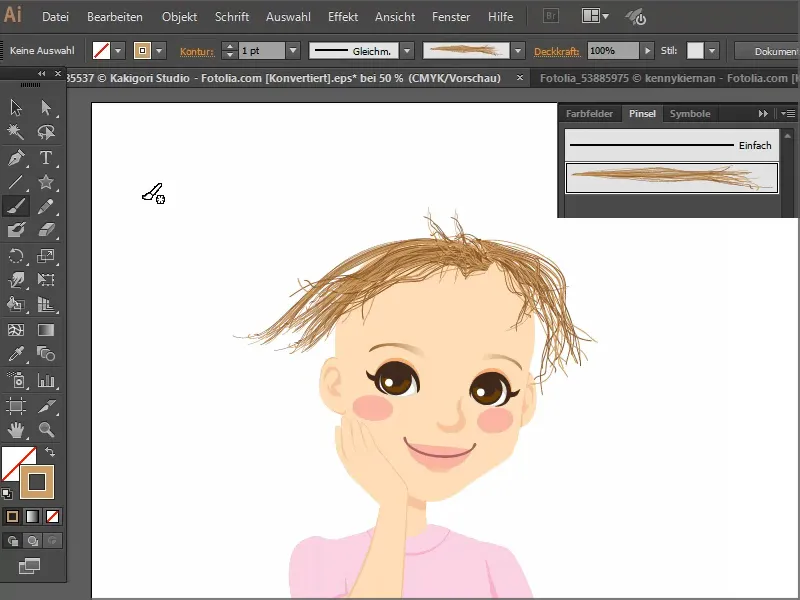
Adım 9
Bunu, Rocker'a da aynısını uygularım, önceki resimden birkaç saç kopyalarım, buraya yapıştırırım ve hemen fırçamı tekrar kullanabilirim.
Rocker'in saçını boyarım ve sonra saç rengini değiştirmek istesem de yapabilirim:
Saçları seçerim - biraz zor olabilir çünkü yeni bir katman oluşturmayı unutmuşum. Bu, işleri çok daha kolaylaştırırdı. Ancak yine de prensibi size gösterebilirim.
Üstte Yeniden Renklendir, kilitlenir ve ardından rengi ayarlayabilirim.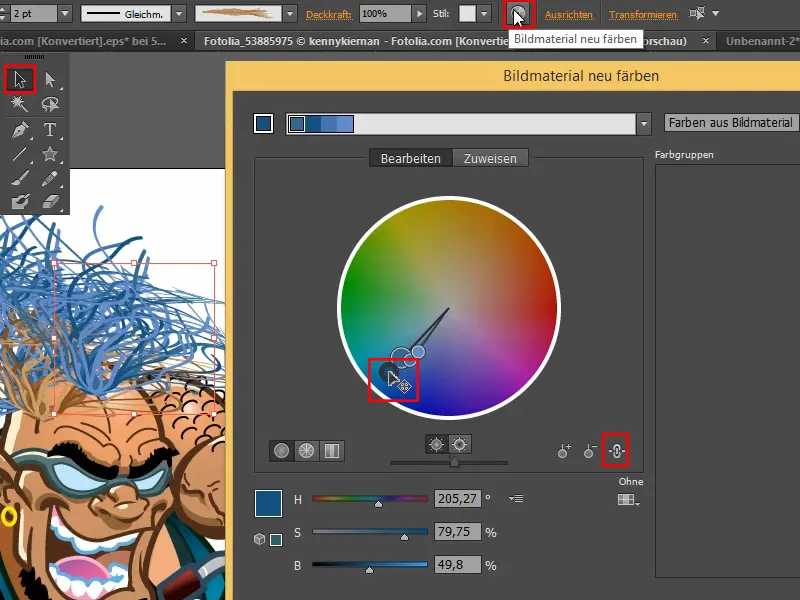
Adım 10
Saçları da seçebilir ve şekil olarak tamamen farklı yapabilirsiniz. Bu burada harika çalışır.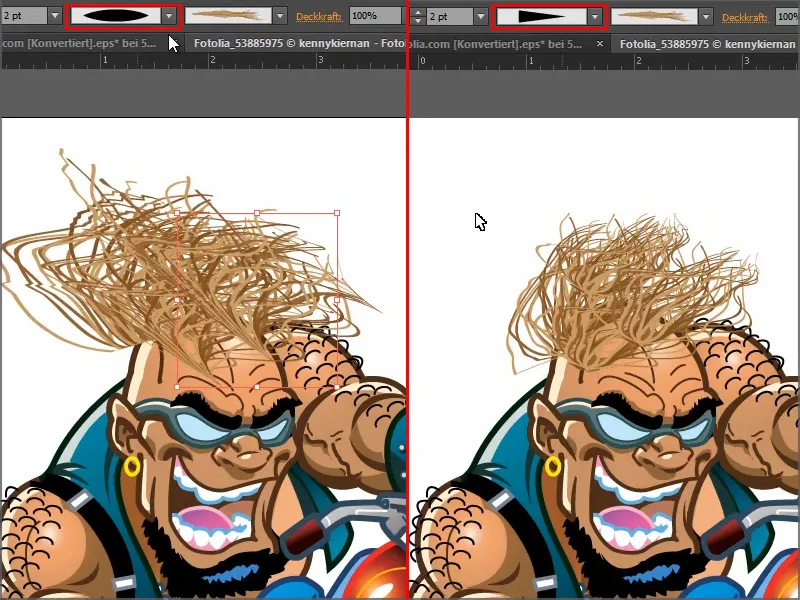
Sadece deneyin - keyifli bir aktivite!


